苹果手机如何截图
解锁你的手机科技秘籍,掌握iPhone截图的极致玩法!
各位亲爱的科技爱好者,快来这里围观iPhone手机的截图技巧大盘点!不仅教你怎么截屏,更要教你截长图,让你领略截屏的无穷魅力。

秘籍一:组合键速截
最传统的截图方式,只需【同时按下电源按钮+调高音量按钮】,即可快速截屏,简单又高效。

秘籍二:辅助触控灵截
借助辅助触控,你也可以轻松截屏。开启iPhone【辅助触控功能】,并双击触控按钮,即可触发截屏。
依次点击【设置】-【辅助功能】-【触控】-【辅助触控】-【自定操作】;
选择【轻点两下】,然后在操作中选择【截屏】即可。
当你需要截图时,轻点屏幕上的“小圆点”,瞬间即可完成截屏。
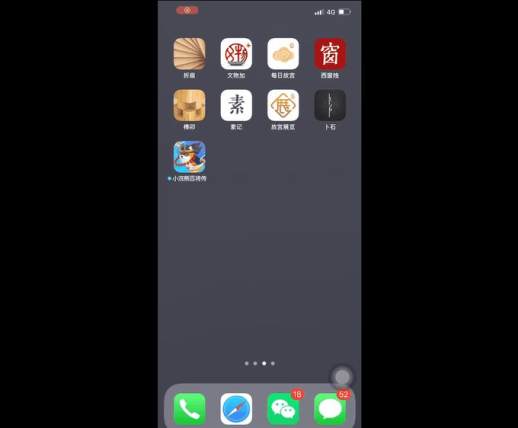
秘籍三:轻点两下妙截
如果你已升级至iOS14,还有更酷炫的轻点背面截屏方式。
打开 iPhone 设置,依次点击【触控】-【轻点背面】,下拉到界面底部,点击【轻点背面】进行设置;
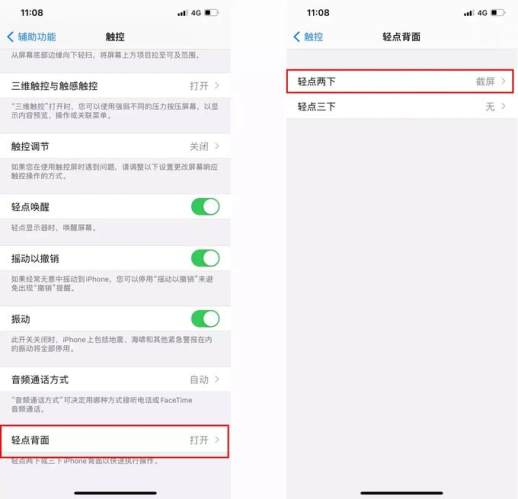
当你需要截屏时,只需轻点 iPhone 背部两下,就能快速精准地完成截屏。

秘籍四:浏览器上截图,一触即长
iPhone自带的Safari浏览器还提供了截长图功能,在网页上先截图一张,然后即可查看截图,点击右上角的“整页”,接着再点击右上角的分享按钮,可以储存为PDF长图。
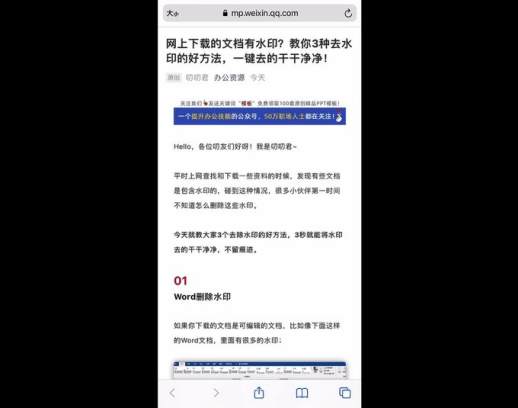
PDF文件处理起来比较麻烦,不妨借助强大好用的迅捷PDF转换器小程序,就能轻松将PDF文件转换成图片,方便在相册中查看和分享。

独家秘笈:
掌握了这几种iPhone截图秘笈,你就能轻松快速地截屏,还可以在浏览器上截图做长图笔记,再也不用为截图发愁啦!
快快分享出去,让更多的小伙伴也能享受截屏的乐趣吧~

